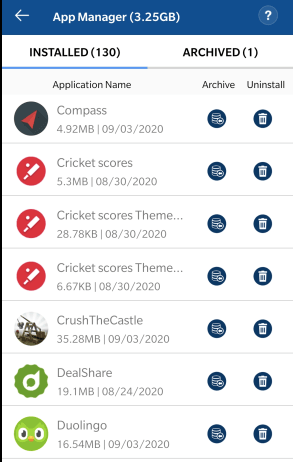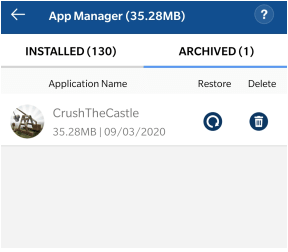Android-operativsystemet er ganske forskjellig fra vanlige datamaskinoperativsystemer som Windows, macOS og Linux. Alle datamaskinoperativsystemer har en installasjonsfil som, når den kjøres, installerer applikasjonen på datamaskinen din. Installasjonsprosessen inkluderer å legge inn detaljer i Windows-registeret, plassere snarveier på skrivebordet og Start-menyen og lage mange filer og mapper. I tilfelle mister du installasjonsfilen; du kan aldri reversere prosessen og lage en installasjonsfil fra alle filene på datamaskinens harddisk. Imidlertid gir Android OS en mulighet for brukerne til å lage en installasjonsfil eller APK og lagre den for senere bruk.
Denne omvendte installasjonen er kjent som å lage en arkivapp i APK installert på systemet ditt. De fleste av oss laster ned apper fra Google Play Store, noe som betyr at vi ikke har APK-filen med oss. Hvis applikasjonen av en eller annen grunn ikke lenger er tilgjengelig i Play-butikken, er det ingen måte å installere på med mindre du får APK-en fra et tredjepartsnettsted. Noen ganger er disse APK-ene lastet med skadelig programvare som spionprogrammer eller sporingsprogrammer, og gjør det derfor utrygt å installere. Det er imidlertid trygt og sikkert å opprette en APK-fil for arkiver på enheten din.
Hvordan lage arkivappfiler (Apks) på Android?
Å lage en arkivappfil eller APK på Android krever en spesialisert programvare som Smart Phone Cleaner. Dette er en fantastisk multiverktøy-app med mange funksjoner som kan utføre mange forskjellige oppgaver, inkludert å lage APKS for arkivappen ved å følge disse trinnene:
Trinn 1: Last ned og installer Smart Phone Cleaner fra Google Play Store eller ved å klikke på lenken nedenfor

Trinn 2: Trykk på den nyopprettede app-snarveien for å åpne applikasjonen.
Trinn 3: Når appen åpnes, blar du ned på hovedskjermen til du finner App Manager. Trykk på den én gang for å se listen over applikasjoner som er installert på Android-enheten din.

Trinn 4: Den første fanen merket som Installert vil vise alle applikasjonene på systemet ditt. Du kan bla ned og trykke på Arkiv-knappen for å lage en APK-fil fra det installerte programmet.
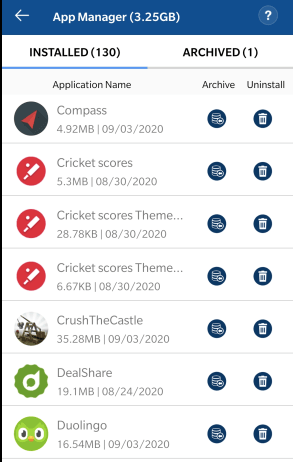
Trinn 5: Klikk på OK på ledeteksten som kommer ut. Du vil også legge merke til plasseringen til den nyopprettede APK-filen, som er skjult i smarttelefonen din.
Trinn 6: Trykk på Arkivert-fanen øverst, og du vil se en liste over alle arkiverte applikasjoner i telefonen. Du kan enten velge å gjenopprette applikasjonen eller slette arkivet.
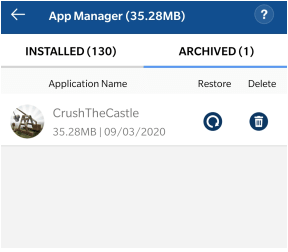
Merk: Gjenopprett app-knappen fungerer bare hvis den valgte applikasjonen er avinstallert fra smarttelefonen.
Det var det siste trinnet for å lage arkivapp for APK installert på enheten din. Du kan vedlikeholde en samling av disse APK-ene og dele dem med vennene dine eller installere den på en annen enhet. De fleste av dere tror kanskje at det ikke er nødvendig å lage arkivapper for installert APK, siden hver app er installert i Google Play Store. Noen apper er imidlertid ikke tilgjengelige eller fjernet fra Play-butikken. Dette er veldig viktig for å lagre en arkivapp som har installert APK-en. De opprettede APK-ene kan også overføres og installeres på en Android-enhet uten internett.
Hvorfor velge Smart Phone Cleaner fremfor annen lignende programvare?
Spørsmålet som er lagt ut ovenfor er gyldig for det er viktig å vite hvilke andre funksjoner som Smart Phone Cleaner kan tilby. Denne applikasjonen er et multiverktøy og kan erstatte et dusin apper installert på telefonen din. Det ville vært som å bære én sveitsisk kniv i stedet for flere verktøy. Her er noen av dens interessante funksjoner:
Beskyttelse mot skadelig programvare. Smart Phone Cleaner beskytter smarttelefonen din mot all skadelig programvare, infeksjoner og trusler. Med denne appen installert kan du fjerne den eksisterende antivirusappen din.
Sikker og privat nettleser . Denne appen inkluderer også en nettleser i inkognitomodus og lagrer ingen poster som cacher, informasjonskapsler og viktigst av alt, nettleserloggen din.
Avansert filutforsker . Alle Android-enheter har en standard filutforsker som kan hjelpe deg å bla gjennom filene og mappene på smarttelefonen. Med avansert filutforsker kan du imidlertid kategorisere alle filene på Android-smarttelefonen din og sortere dem i video, lydfiler, bilder og mer.
Spilloptimalisering. Denne funksjonen er mest populær blant spillere som ønsker å rydde opp i alle minneressursene og optimalisere telefonen før de begynner å spille på Android-enheten.
Dupliserte filer. En av hovedårsakene til at lagringsplassen din ser ut til å være overforbrukt, er på grunn av dupliserte filer som er lagret på telefonen vår. Smart Phone Cleaner hjelper med å skanne alle filene på enheten og identifisere og slette de dupliserte med brukerens samtykke.
Søppelfjerner. Når vi snakker om å spare lagringsplass, lar denne appen også brukere slette alle uønskede, foreldede, søppel og midlertidige filer fra telefonen din.
Det siste ordet om hvordan kan du arkivere appfiler (apks) på Android?
Til slutt er det viktig å lage en arkivapp for APK-er installert på telefonen din og lagre installasjonsfilen på Google Drive eller hvor som helst trygt. Dette kan for det meste gjøres for de appene som er opprettet personlig eller for kontorbruk. Enkelte apper er ikke tilgjengelige på Google Play Store og kan lastes ned fra andre butikker og lagres som APK for installasjon på andre enheter.
Følg oss på sosiale medier – Facebook , Twitter , LinkedIn og YouTube . For spørsmål eller forslag, vennligst gi oss beskjed i kommentarfeltet nedenfor. Vi vil gjerne komme tilbake til deg med en løsning. Vi legger jevnlig ut tips og triks sammen med svar på vanlige problemer knyttet til teknologi.